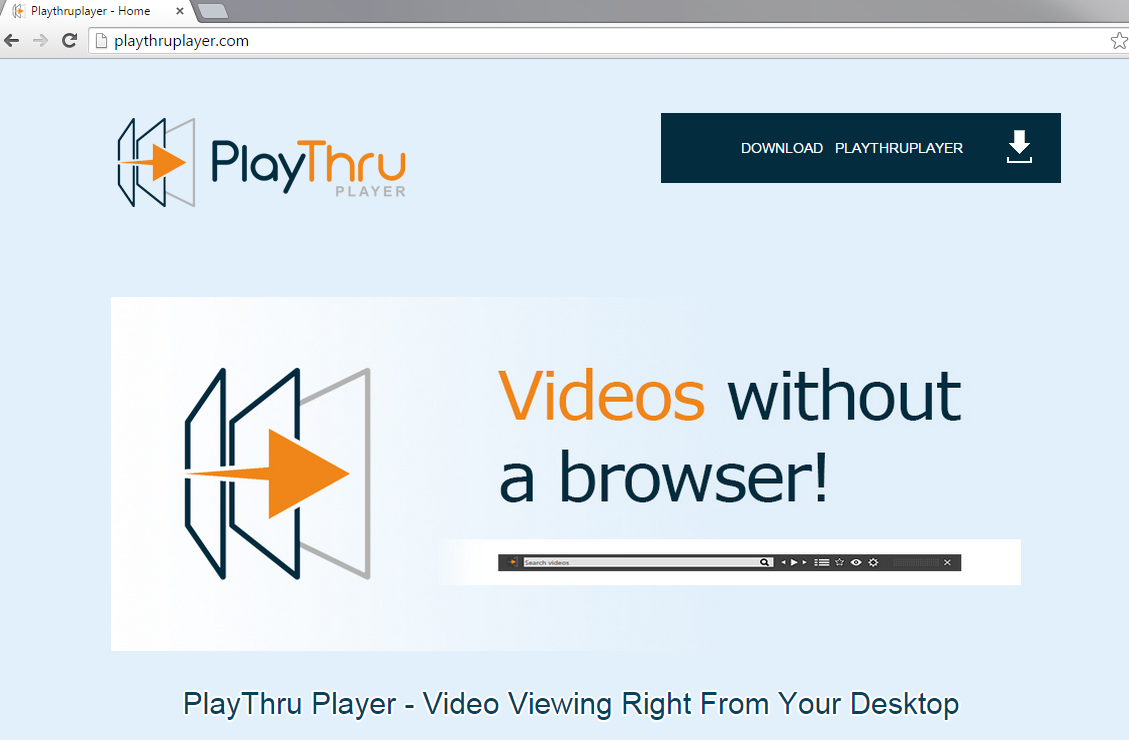Porady na PlayThru Player usuwania (usun PlayThru Player)
PlayThru Player jest potencjalnie niepotrzebny program (PUP), który jest wspierany przez reklamy. Dla wielu użytkowników program ten może wydawać się naprawdę korzystne od pierwszego wejrzenia. To, co obiecuje to odtwarzać filmy wideo Youtube bez konieczności, aby otworzyć przeglądarkę sieci web i mieć regulowanej przezroczystości dla najlepszych doświadczeń. Twierdzi on być naprawdę przydatne dla użytkownika, ale jego celem jest rzeczywiście inny.
Należy rozważyć nie trzyma ten program w komputerze osobistym na dłużej, bo to jest tworzony tylko dla jednego celu – do zaatakowania komputera przez wielką liczbę reklam. Warto wspomnieć, że ten gracz jest rzeczywiście bardzo zły na jej pracę – nie odtwarzać filmy, mimo to, co twierdzi. Jak widać, nie ma absolutnie żadnego powodu utrzymania to śmieci w systemie – usunąć PlayThru Player i cieszyć się twój komputer jest wolna od zagrożeń.
Dlaczego PlayThru Player jest niebezpieczne?
Nasze Zabezpieczenie Eksperci twierdzą, że ten gracz jest taki sam jak rakieta gracza, który jest także pewien szczenię, a także jest bezużyteczny. Jeśli którykolwiek z tych programów, nie wahaj się i teraz je wyeliminować. Więc, dlaczego jest tak ważne, można zapytać, PlayThru Player usunięcia? Widzisz, to instaluje procesu na komputerze o nazwie PlayThru Player.ex. Oznacza to, że szczenię jest uruchamiany za każdym razem po włączeniu komputera i nie może uciec jej działania. Gdy jest ona aktywna, są w stanie zobaczyć go na pulpicie. Nawet jeśli nie spróbujesz, gra muzykę na nim, zaczyna się wyświetlanie reklam podczas przeglądania Internetu. Reklamy firm nie wydaje się bez player zainstalowany na komputerze. Jeśli widzisz pop-up, kupony lub banery podczas surfowania w sieci – nie klikaj żadnego z nich. Przechodząc do ich stron internetowych, tylko przynieść dochód do ludzi odpowiedzialnych za reklamy. Najgorszym przypadku chcieliby być dostawanie zakażony rezygnować malware, adware, przeglądarka porywacze somolotu i różnych wirusów. Może nawet ryzyko ujawnienia danych osobowych hakerów i doświadczenie straty finansowe. Usuń PlayThru Player zanim to się stanie: jak widać, to nie tylko bezużyteczne, ale także niebezpieczne.
Jak PlayThru Player się na moim komputerze?
Chociaż użytkownicy mogą pobrać odtwarzacz z jej oficjalnej stronie internetowej playthruplayer.com. To jest najbardziej prawdopodobne, że przypadkowo zainstalowano go w pakiecie z Instalatora freeware. Podczas instalacji wolnego oprogramowania, zawsze wybrać niestandardowe lub zaawansowane instalacji i zawsze przeczytać zasady i warunki przewidziane. Szanse są, że po prostu musisz odznaczyć pole wyboru, co jest związane z niechcianych programów.
Jak usunąć PlayThru Player z mojego komputera?
Najlepszym sposobem, aby odinstalować PlayThru Player odbywa się za pomocą panelu sterowania – teraz widać, że ten program jest zdecydowanie nie warte zachowania. Zdecydowanie zalecamy uruchomienie systemu z wiarygodnych anty spyware Narzędzie potem: Twój komputer może być zainfekowany złośliwym oprogramowaniem, które może mieć zakradł się z powodu reklamy, które gracz wyświetlane.
Offers
Pobierz narzędzie do usuwaniato scan for PlayThru PlayerUse our recommended removal tool to scan for PlayThru Player. Trial version of provides detection of computer threats like PlayThru Player and assists in its removal for FREE. You can delete detected registry entries, files and processes yourself or purchase a full version.
More information about SpyWarrior and Uninstall Instructions. Please review SpyWarrior EULA and Privacy Policy. SpyWarrior scanner is free. If it detects a malware, purchase its full version to remove it.

WiperSoft zapoznać się ze szczegółami WiperSoft jest narzędziem zabezpieczeń, które zapewnia ochronę w czasie rzeczywistym przed potencjalnymi zagrożeniami. W dzisiejszych czasach wielu uży ...
Pobierz|Więcej


Jest MacKeeper wirus?MacKeeper nie jest wirusem, ani nie jest to oszustwo. Chociaż istnieją różne opinie na temat programu w Internecie, mnóstwo ludzi, którzy tak bardzo nienawidzą program nigd ...
Pobierz|Więcej


Choć twórcy MalwareBytes anty malware nie było w tym biznesie przez długi czas, oni się za to z ich entuzjastyczne podejście. Statystyka z takich witryn jak CNET pokazuje, że to narzędzie bezp ...
Pobierz|Więcej
Quick Menu
krok 1. Odinstalować PlayThru Player i podobne programy.
Usuń PlayThru Player z Windows 8
Kliknij prawym przyciskiem myszy w lewym dolnym rogu ekranu. Po szybki dostęp Menu pojawia się, wybierz panelu sterowania wybierz programy i funkcje i wybierz, aby odinstalować oprogramowanie.


Odinstalować PlayThru Player z Windows 7
Kliknij przycisk Start → Control Panel → Programs and Features → Uninstall a program.


Usuń PlayThru Player z Windows XP
Kliknij przycisk Start → Settings → Control Panel. Zlokalizuj i kliknij przycisk → Add or Remove Programs.


Usuń PlayThru Player z Mac OS X
Kliknij przycisk Przejdź na górze po lewej stronie ekranu i wybierz Aplikacje. Wybierz folder aplikacje i szukać PlayThru Player lub jakiekolwiek inne oprogramowanie, podejrzane. Teraz prawy trzaskać u każdy z takich wpisów i wybierz polecenie Przenieś do kosza, a następnie prawo kliknij ikonę kosza i wybierz polecenie opróżnij kosz.


krok 2. Usunąć PlayThru Player z przeglądarki
Usunąć PlayThru Player aaa z przeglądarki
- Stuknij ikonę koła zębatego i przejdź do okna Zarządzanie dodatkami.


- Wybierz polecenie Paski narzędzi i rozszerzenia i wyeliminować wszystkich podejrzanych wpisów (innych niż Microsoft, Yahoo, Google, Oracle lub Adobe)


- Pozostaw okno.
Zmiana strony głównej programu Internet Explorer, jeśli został zmieniony przez wirus:
- Stuknij ikonę koła zębatego (menu) w prawym górnym rogu przeglądarki i kliknij polecenie Opcje internetowe.


- W ogóle kartę usuwania złośliwych URL i wpisz nazwę domeny korzystniejsze. Naciśnij przycisk Apply, aby zapisać zmiany.


Zresetować przeglądarkę
- Kliknij ikonę koła zębatego i przejść do ikony Opcje internetowe.


- Otwórz zakładkę Zaawansowane i naciśnij przycisk Reset.


- Wybierz polecenie Usuń ustawienia osobiste i odebrać Reset jeden więcej czasu.


- Wybierz polecenie Zamknij i zostawić swojej przeglądarki.


- Gdyby nie może zresetować przeglądarki, zatrudnia renomowanych anty malware i skanowanie całego komputera z nim.Wymaż %s z Google Chrome
Wymaż PlayThru Player z Google Chrome
- Dostęp do menu (prawy górny róg okna) i wybierz ustawienia.


- Wybierz polecenie rozszerzenia.


- Wyeliminować podejrzanych rozszerzenia z listy klikając kosza obok nich.


- Jeśli jesteś pewien, które rozszerzenia do usunięcia, może je tymczasowo wyłączyć.


Zresetować Google Chrome homepage i nie wykonać zrewidować silnik, jeśli było porywacza przez wirusa
- Naciśnij ikonę menu i kliknij przycisk Ustawienia.


- Poszukaj "Otworzyć konkretnej strony" lub "Zestaw stron" pod "na uruchomienie" i kliknij na zestaw stron.


- W innym oknie usunąć złośliwe wyszukiwarkach i wchodzić ten, który chcesz użyć jako stronę główną.


- W sekcji Szukaj wybierz Zarządzaj wyszukiwarkami. Gdy w wyszukiwarkach..., usunąć złośliwe wyszukiwania stron internetowych. Należy pozostawić tylko Google lub nazwę wyszukiwania preferowany.




Zresetować przeglądarkę
- Jeśli przeglądarka nie dziala jeszcze sposób, w jaki wolisz, można zresetować swoje ustawienia.
- Otwórz menu i przejdź do ustawienia.


- Naciśnij przycisk Reset na koniec strony.


- Naciśnij przycisk Reset jeszcze raz w oknie potwierdzenia.


- Jeśli nie możesz zresetować ustawienia, zakup legalnych anty malware i skanowanie komputera.
Usuń PlayThru Player z Mozilla Firefox
- W prawym górnym rogu ekranu naciśnij menu i wybierz Dodatki (lub naciśnij kombinację klawiszy Ctrl + Shift + A jednocześnie).


- Przenieść się do listy rozszerzeń i dodatków i odinstalować wszystkie podejrzane i nieznane wpisy.


Zmienić stronę główną przeglądarki Mozilla Firefox został zmieniony przez wirus:
- Stuknij menu (prawy górny róg), wybierz polecenie Opcje.


- Na karcie Ogólne Usuń szkodliwy adres URL i wpisz preferowane witryny lub kliknij przycisk Przywróć domyślne.


- Naciśnij przycisk OK, aby zapisać te zmiany.
Zresetować przeglądarkę
- Otwórz menu i wybierz przycisk Pomoc.


- Wybierz, zywanie problemów.


- Naciśnij przycisk odświeżania Firefox.


- W oknie dialogowym potwierdzenia kliknij przycisk Odśwież Firefox jeszcze raz.


- Jeśli nie możesz zresetować Mozilla Firefox, skanowanie całego komputera z zaufanego anty malware.
Uninstall PlayThru Player z Safari (Mac OS X)
- Dostęp do menu.
- Wybierz Preferencje.


- Przejdź do karty rozszerzeń.


- Naciśnij przycisk Odinstaluj niepożądanych PlayThru Player i pozbyć się wszystkich innych nieznane wpisy, jak również. Jeśli nie jesteś pewien, czy rozszerzenie jest wiarygodne, czy nie, po prostu usuń zaznaczenie pola Włącz aby go tymczasowo wyłączyć.
- Uruchom ponownie Safari.
Zresetować przeglądarkę
- Wybierz ikonę menu i wybierz Resetuj Safari.


- Wybierz opcje, które chcesz zresetować (często wszystkie z nich są wstępnie wybrane) i naciśnij przycisk Reset.


- Jeśli nie możesz zresetować przeglądarkę, skanowanie komputera cały z autentycznych przed złośliwym oprogramowaniem usuwania.
Site Disclaimer
2-remove-virus.com is not sponsored, owned, affiliated, or linked to malware developers or distributors that are referenced in this article. The article does not promote or endorse any type of malware. We aim at providing useful information that will help computer users to detect and eliminate the unwanted malicious programs from their computers. This can be done manually by following the instructions presented in the article or automatically by implementing the suggested anti-malware tools.
The article is only meant to be used for educational purposes. If you follow the instructions given in the article, you agree to be contracted by the disclaimer. We do not guarantee that the artcile will present you with a solution that removes the malign threats completely. Malware changes constantly, which is why, in some cases, it may be difficult to clean the computer fully by using only the manual removal instructions.